今天和大家分享一下win10系统u盘无法格式化问题的解决方法,在使用win10系统的过程中经常不知道如何去解决win10系统u盘无法格式化的问题,有什么好的办法去解决win10系统u盘无法格式化呢?小编教你只需要 1、先将需要格式化的u盘插在电脑usb接口上(台式用户建议插在主机机箱后置的usb接口),然后使用组合键(windows键+r)进入运行窗口,再输入“cmd”并点击“确定”按钮,如下图所示: 2、在弹出的dos命令窗口中光标处输入“formath:”(注意:这里的“h”是u盘插在当前电脑中的盘符。),按Enter键后请耐心等待格式化即可,如下图所示:就可以了;下面就是我给大家分享关于win10系统u盘无法格式化的详细步骤::
1、先将需要格式化的u盘插在电脑usb接口上(台式用户建议插在主机机箱后置的usb接口),然后使用组合键(windows键+r)进入运行窗口,再输入“cmd”并点击“确定”按钮,如下图所示:
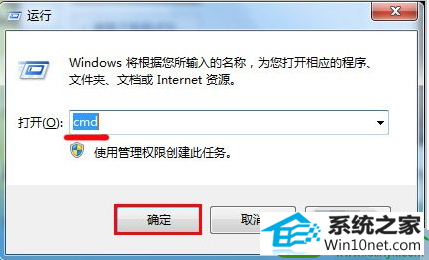
2、在弹出的dos命令窗口中光标处输入“formath:”(注意:这里的“h”是u盘插在当前电脑中的盘符。),按Enter键后请耐心等待格式化即可,如下图所示:
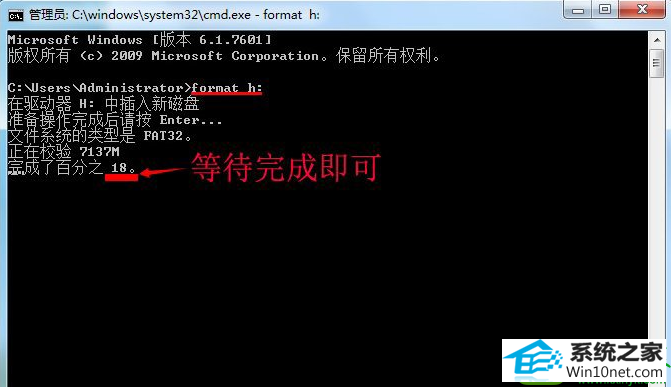
3、格式化完成后,按Enter显示格式化已完成,并列出u盘格式化的一些相关参数信息。如下图所示:
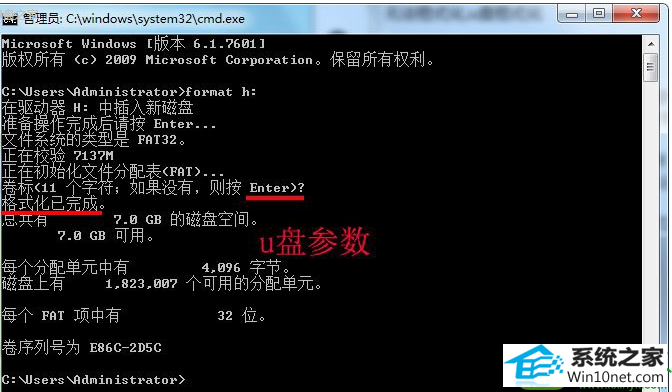
小兵xp系统下载 小黑马装机管家 win10重装系统 雨木风林win8系统下载 土豆u盘装系统 win10装机卫士 三星一键重装系统 正式版装机管家 韩博士xp系统下载 傻瓜win10系统下载 极易xp系统下载 戴尔u盘启动盘制作工具 土豆xp系统下载 宏碁装机助手 联想重装系统 三星u盘启动盘制作工具 电脑店装机助理 小熊系统 洋葱头官网 戴尔系统